CentOS 7 安装JDK 8
在CentOS 7操作系统上安装jdk8,编辑环境变量,编写HelloWorld程序进行测试
1. Oracle官网下载jdk8
官网下载链接:https://www.oracle.com/cn/java/technologies/javase/javase-jdk8-downloads.html
1.1 选择需要的版本进行下载
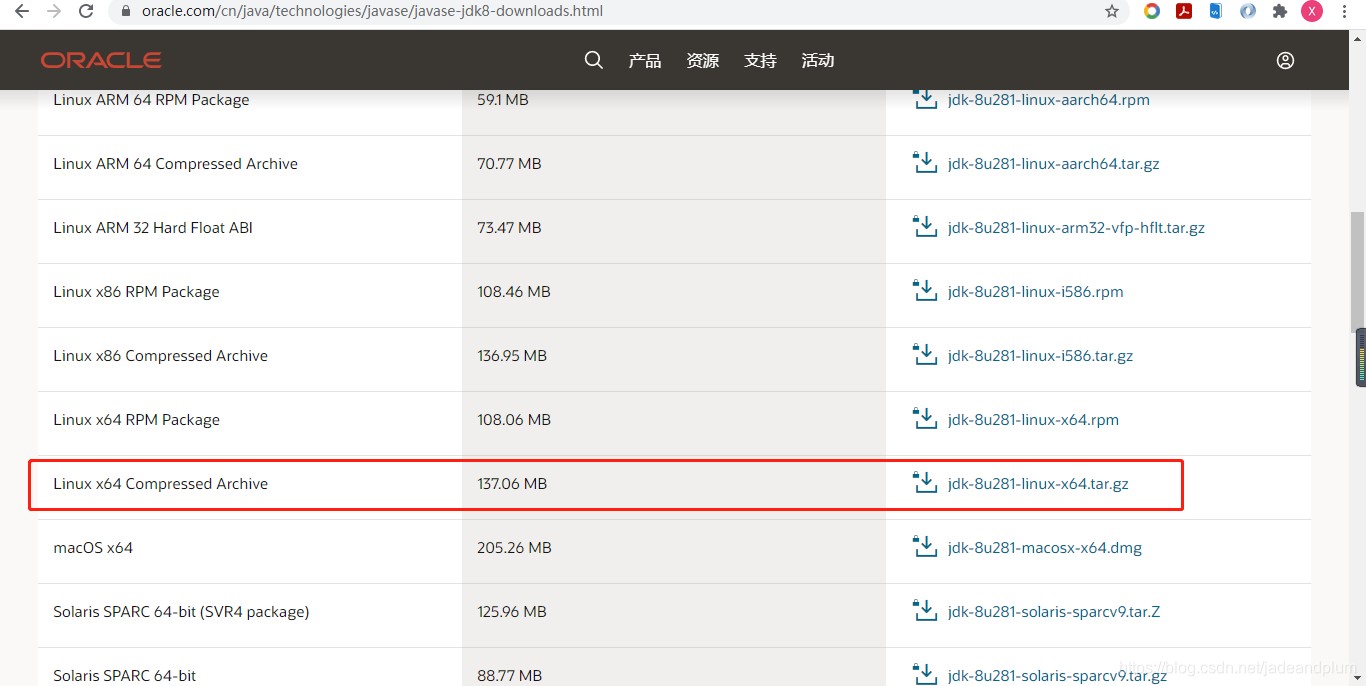
1.2 同意协议并进行下载
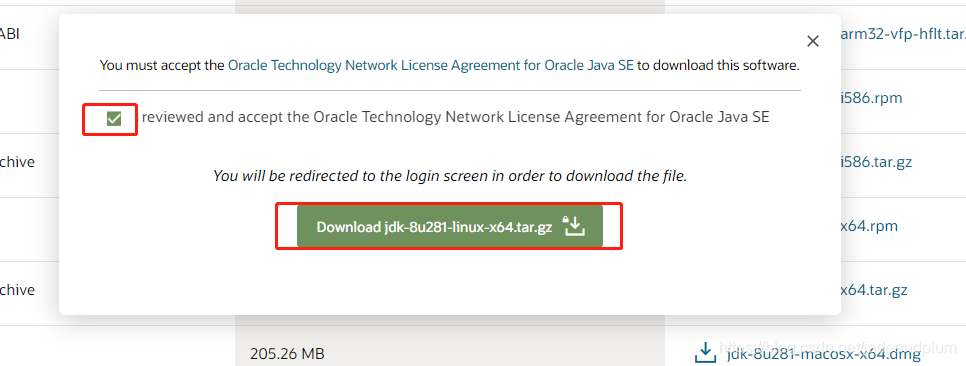
注意:若未登录,则需登录之后方可下载

2. 使用XShell工具连接服务器进行操作
2.1 在/opt 目录下新建java目录
#进入opt目录
cd /opt
#mkdri命令新建java目录
mkdir java

2.2 使用XShell的文件传输工具(Xftp)上传jdk安装包
2.2.1 打开文件传输工具
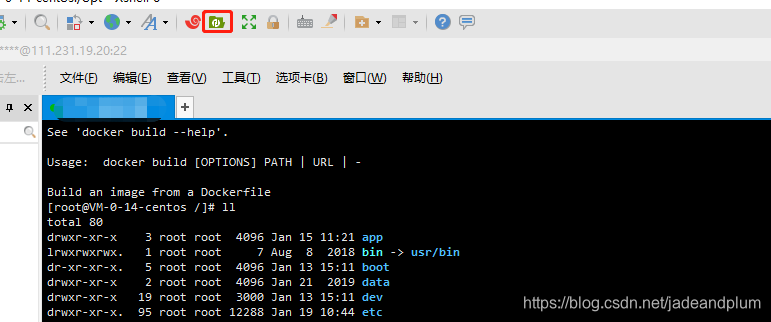
2.2.2 找到本地下载的压缩包,将其拖拽到服务器/opt/java目录下
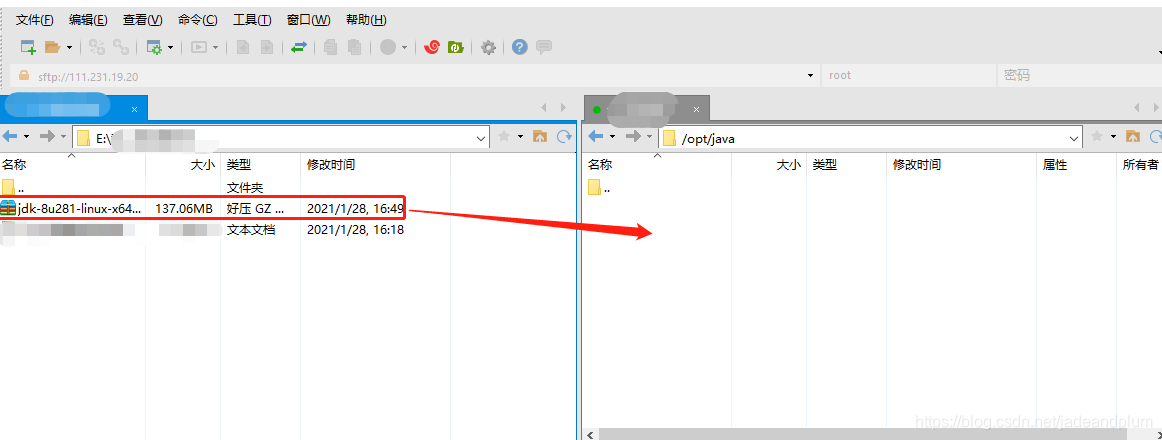
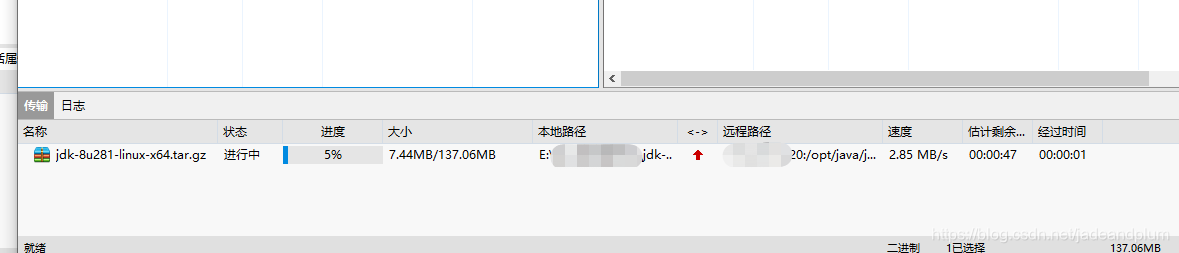
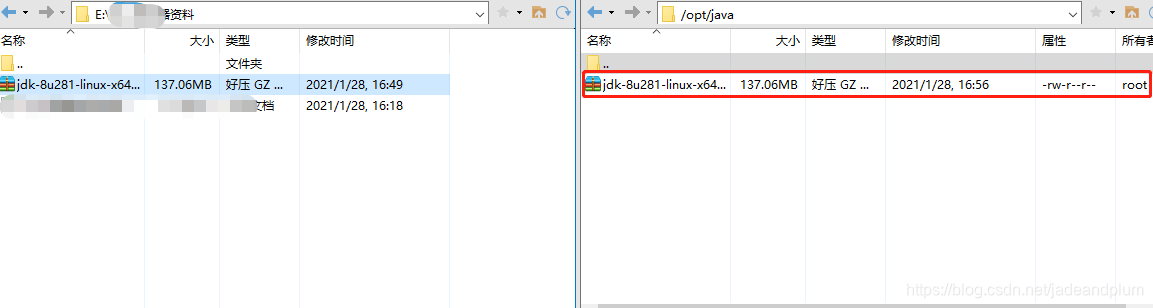
2.3 使用tar命令解压jdk压缩包
2.3.1 解压jdk-8u281-linux-x64.tar.gz
#tar -xzvf 压缩文件
tar -xzvf jdk-8u281-linux-x64.tar.gz
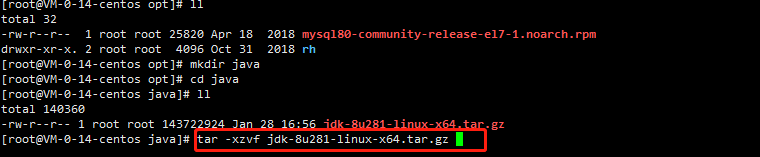
2.3.2 解压成功后,出现jdk1.8.0_291目录
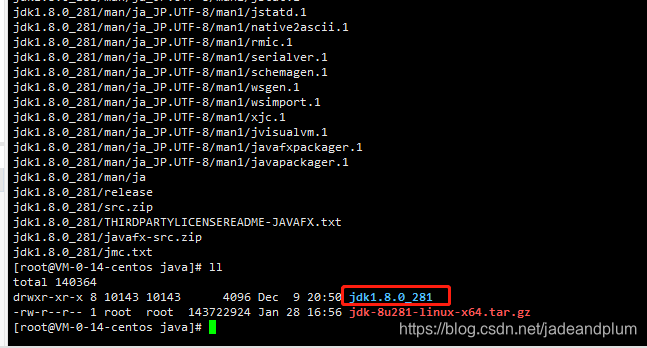
2.4 配置Java环境变量
2.4.1 使用vim编辑/etc/profile文件
vim /etc/profile

2.4.1.1 使用i键进入编辑模式,输入下述配置
#JAVA_HOME为jdk的安装目录
##配置java环境变量
export JAVA_HOME=/opt/java/jdk1.8.0_281
export CLASSPATH=.:$JAVA_HOME/jre/lib/rt.jar:$JAVA_HOME/lib/dt.jar:$JAVA_HOME/lib/tools.jar
export PATH=$PATH:$JAVA_HOME/bin

2.4.1.1 编辑完成后,按Esc键退出编辑模式,输入:wq保存退出
2.4.1.2 使用source命令加载配置文件
2.4.1.3 使用java -version出现版本信息,则证明成功
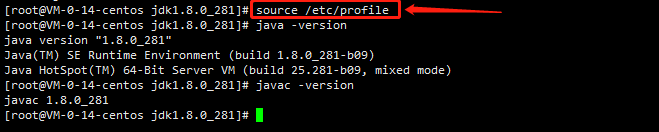
2.5 编写HelloWorld.java程序进行测试
2.5.1 新建demo目录,在demo目录下,新建HelloWorld.java文件
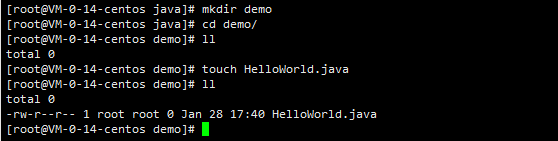
2.5.2 使用vim编辑HelloWorld.java文件
public class HelloWorld {
public static void main(String[] args) {
System.out.println("Hello World!!");
}
}
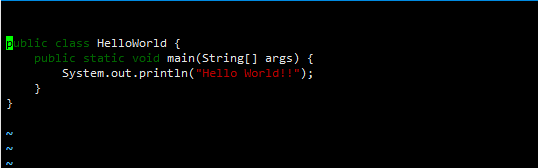
2.5.2 使用javac命令编译HelloWorld.java文件,java运行程序
#编辑HelloWorld.java文件
vim HelloWorld.java
#javac编译程序
javac HelloWorld.java
#java运行程序
java HelloWorld
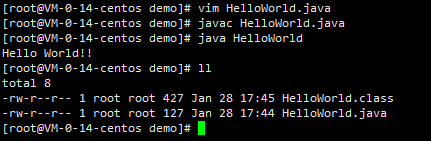







 本文详细介绍了如何在CentOS7系统上安装JDK8,包括下载、上传、解压及配置环境变量的步骤。通过XShell连接服务器,将jdk压缩包传输至服务器,并进行解压。接着,配置了JAVA_HOME、CLASSPATH和PATH等环境变量,并验证了Java环境。最后,创建并运行了HelloWorld程序,确保Java环境配置成功。
本文详细介绍了如何在CentOS7系统上安装JDK8,包括下载、上传、解压及配置环境变量的步骤。通过XShell连接服务器,将jdk压缩包传输至服务器,并进行解压。接着,配置了JAVA_HOME、CLASSPATH和PATH等环境变量,并验证了Java环境。最后,创建并运行了HelloWorld程序,确保Java环境配置成功。

















 2587
2587

 被折叠的 条评论
为什么被折叠?
被折叠的 条评论
为什么被折叠?










